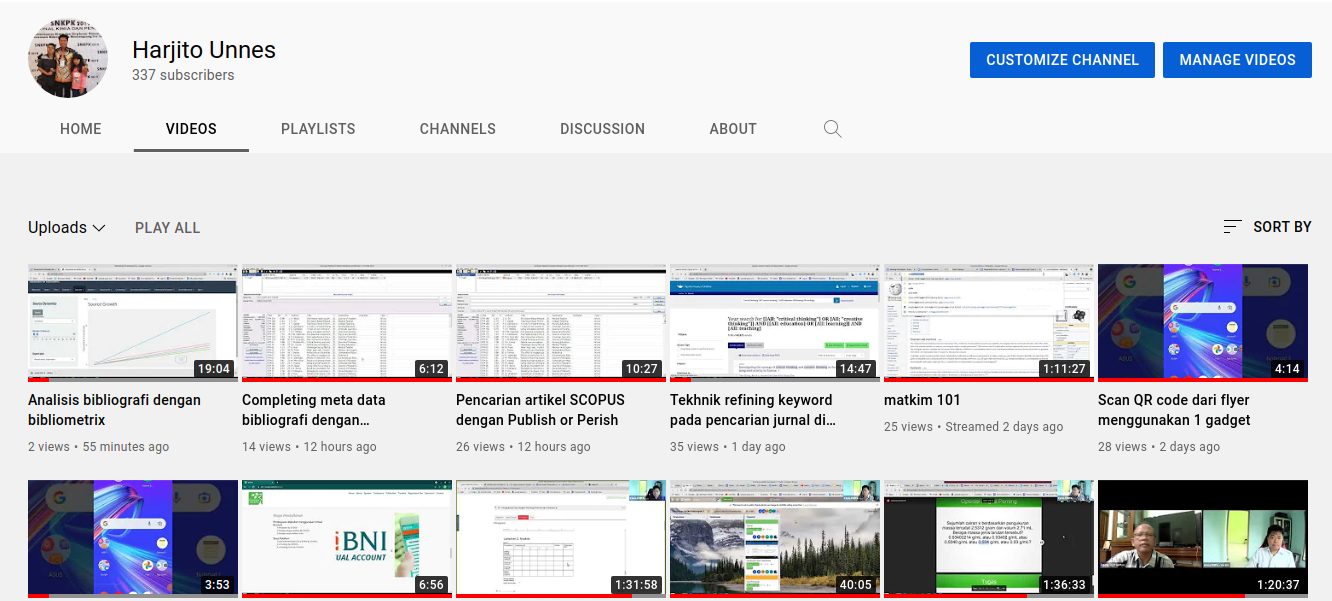Sciwheel (F1000) Sebagai Alternatif Reference Manager (Bagian 2)
By Harjito
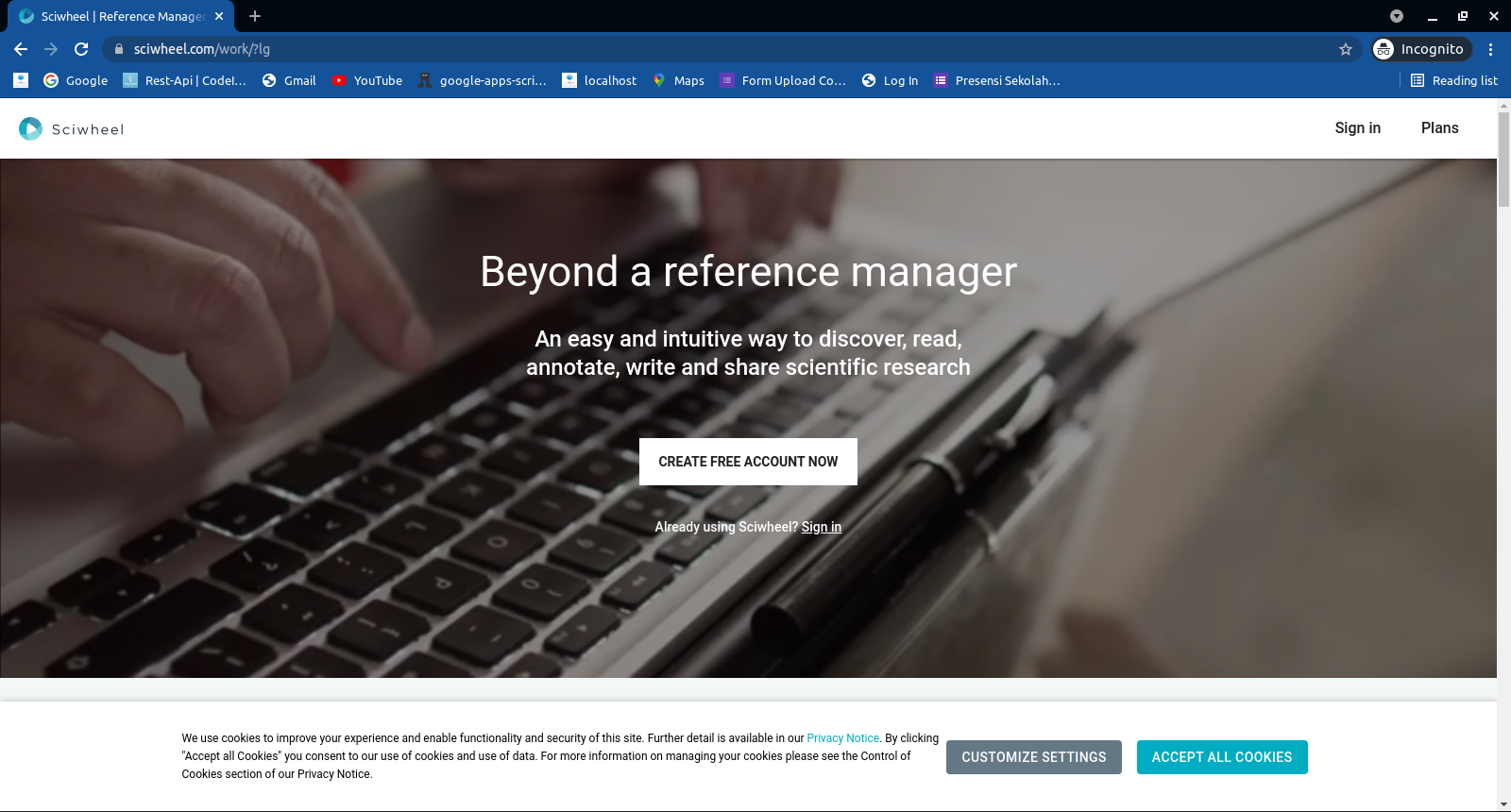
Integrasi data bibliografi dengan teks editor merupakan bagian yang sangat penting. Integrasi ini membuat kita terbebas dari kerumitan pengaturan style dan konsistensi dalam penulisan. Pada tulisan ini saya akan menjelaskan cara integrasi sciwheel dengan google docs.
Menyiapkan Add Ons Sciwheel Untuk Google Docs
Add Ons adalah aplikasi Third party yang kita tambahkan pada aplikasi utama. Add Ons berfungsi sebagai pengaya. Adapun cara menggunakan add ons sciwheel di Google Docs adalah sebagai berikut.
- Buka google docs
- Klik Menu Add-Ons
- Klik Get Add-Ons
- Ketikkan sciwheel pada kolom pencarian
- Klik Sciwheel yang muncul di hasil pencarian
- Klik Install (ikuti petunjuk yang muncul hingga selesai)
- Jika telah selesai, pada Google Docs kita akan muncul menubar Sciwheel
Menambahkan Sitasi Dari Source Yang sudah Tersimpan
- Buka sebuah dokumen di google docs
- Klik menu Sciwheel
- Klik Insert Citation, tunggu hingga muncul sidebar menu di sisi kanan dokumen
- Lihat sidebar di sisi kanan, yang baru muncul. Pada bagian project, pilih project kita di Sciwheel yang akan digunakan
- Kita bisa mengurutkan untuk memudahkan pencarian, misalakan berdasarkan judul
- Ketikkan sebuah paragraf misal teks berikut.
Lorem Ipsum is simply dummy text of the printing and typesetting industry. Lorem Ipsum has been the industry's standard dummy text ever since the 1500s, when an unknown printer took a galley of type and scrambled it to make a type specimen book. It has survived not only five centuries, but also the leap into electronic typesetting, remaining essentially unchanged. It was popularised in the 1960s with the release of Letraset sheets containing Lorem Ipsum passages, and more recently with desktop publishing software like Aldus PageMaker including versions of Lorem Ipsum.
- Letakkan kursor pada akhir kalimat: …scrambled it to make a type specimen book
- Pilih salah satu daftar bibliografi di sidebar dengan cara klik Cite
- Tunggu beberapa saat, maka di bagian kursor akan muncul sitasi (penulisan sitasi sesuai dengan pilihan style yang kita tentukan)
Menambahkan Bibliografi di akhir naskah
Menambahkan bibliografi (dfatar pustaka) sangat menyita waktu. Tata penulisan, pengurutan dan penggunaan punctuation seringkali sangat merepotkan. Dengan mengguankan reference manager, semua menjadi sangat mudah. Berikut langkah-langkahnya.
- Letakkan cursor pada bagian yang ingin ditambahkan daftar pustaka
- Perhatikan pada sidebar, ada tombol menu (burger icon), klik bagian tersebut
- Pilih Format citation and bibliography
- Pilih style sesuai yang diinginkan (biasanya mengikuti panduan penulisan/author guideline)
- Pilih Current cursor posiition
- Klik Update citations and bibliography
- Tunggu beberapa saat, maka daftar pustaka otomatis dibuatkan oleh aplikasi.
Demikian tutorial kita kali ini. Jika kalian belum membaca biagian pertama silahkan klik di sini. Nantikan kelanjutan bagian 3 yaitu menambahkan web importer untuk google chrome.
Tags:
Ikuti terus tutorial saya di e-Project dan channel
saya di